Win11ZIP文件损坏修复指南
时间:2025-09-29 23:46:44 124浏览 收藏
在文章实战开发的过程中,我们经常会遇到一些这样那样的问题,然后要卡好半天,等问题解决了才发现原来一些细节知识点还是没有掌握好。今天golang学习网就整理分享《Win11损坏ZIP修复方法详解》,聊聊,希望可以帮助到正在努力赚钱的你。
首先尝试使用WinRAR修复功能,右键选择“修复压缩文件”生成新文件;其次可用7-Zip提取未受损数据;再者通过命令行工具如zip -F进行深度修复;也可使用易我文件修复工具等专业软件恢复;若均失败,则重新下载或获取完整原文件。

如果您尝试解压一个ZIP文件,但系统提示文件损坏或无法访问,则可能是由于下载不完整、存储介质错误或传输过程中的数据丢失。以下是针对该问题的多种修复方法。
本文运行环境:Dell XPS 13,Windows 11
一、使用WinRAR修复功能
WinRAR具备内置的修复机制,能够尝试重建ZIP文件的目录结构,并生成一个新的可解压文件,适用于轻度损坏的情况。
1、右键点击损坏的ZIP文件,选择“打开方式”→“WinRAR”。
2、在WinRAR界面顶部菜单栏中,点击工具,然后选择修复压缩文件。
3、在弹出的窗口中,设置修复后文件的保存路径,并选择压缩文件格式(通常自动识别为ZIP)。
4、点击“确定”开始修复,完成后会生成一个名为rebuilt_原文件名.zip的新文件。
5、双击新文件尝试解压,验证内容是否完整。
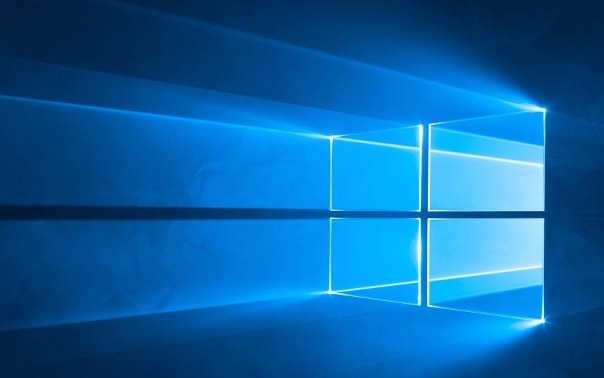
二、利用7-Zip尝试提取可用数据
7-Zip具有较强的容错能力,即使压缩包部分损坏,也能尝试跳过错误区域,提取其中未受损的文件。
1、下载并安装最新版7-Zip软件。
2、右键点击损坏的ZIP文件,选择7-Zip → 提取到当前文件夹 或 解压到指定文件夹。
3、如果出现报错提示,查看错误信息并记录无法读取的部分。
4、再次右键文件,选择7-Zip → 测试压缩文件,检查具体损坏位置。
5、对于可读部分,7-Zip将正常解压;对于严重损坏区域,可能需要结合其他方法处理。
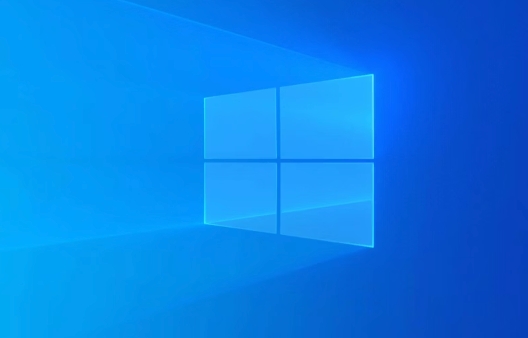
三、通过命令行工具修复
某些专业压缩工具提供命令行修复指令,适合熟悉命令操作的用户进行深度修复。
1、安装支持命令行的压缩工具,例如WinZip或Info-ZIP。
2、右键点击损坏的ZIP文件,选择复制文件路径。
3、以管理员身份打开命令提示符(CMD)或PowerShell。
4、输入cd命令并粘贴路径(不含文件名),按回车进入该目录。
5、执行修复命令,例如使用Info-ZIP时输入:zip -F 损坏文件.zip --out 修复后文件.zip。
6、等待命令执行完成,检查输出的新文件是否可正常解压。

四、使用专业文件修复工具
专业修复工具采用多阶段扫描技术,能分析文件结构、修复逻辑错误并重组碎片数据,提高修复成功率。
1、下载并安装可信的专业文件修复软件,如易我文件修复工具或牛学长文件修复工具。
2、启动软件后,选择文件修复功能模块。
3、点击添加文档,导入需要修复的损坏ZIP文件。
4、点击修复所有按钮,软件开始自动扫描和修复过程。
5、修复完成后,可通过预览功能查看可恢复的内容。
6、确认无误后,点击保存将修复后的文件导出到安全位置。
五、重新获取原始文件
当修复尝试失败时,最直接有效的方法是重新下载或从源端重新获取完整的压缩包。
1、如果文件来自网络下载,前往原始网站或资源页面,检查是否有MD5或SHA-256校验值。
2、使用校验工具对比已下载文件的哈希值,若不一致则说明文件不完整。
3、在网络稳定的环境下重新下载整个ZIP文件。
4、如果是他人发送的文件,请请求对方重新打包并发送一个新的压缩包。
以上就是《Win11ZIP文件损坏修复指南》的详细内容,更多关于修复,zip文件的资料请关注golang学习网公众号!
-
501 收藏
-
501 收藏
-
501 收藏
-
501 收藏
-
501 收藏
-
414 收藏
-
219 收藏
-
111 收藏
-
130 收藏
-
491 收藏
-
320 收藏
-
403 收藏
-
461 收藏
-
265 收藏
-
210 收藏
-
182 收藏
-
465 收藏
-

- 前端进阶之JavaScript设计模式
- 设计模式是开发人员在软件开发过程中面临一般问题时的解决方案,代表了最佳的实践。本课程的主打内容包括JS常见设计模式以及具体应用场景,打造一站式知识长龙服务,适合有JS基础的同学学习。
- 立即学习 543次学习
-

- GO语言核心编程课程
- 本课程采用真实案例,全面具体可落地,从理论到实践,一步一步将GO核心编程技术、编程思想、底层实现融会贯通,使学习者贴近时代脉搏,做IT互联网时代的弄潮儿。
- 立即学习 516次学习
-

- 简单聊聊mysql8与网络通信
- 如有问题加微信:Le-studyg;在课程中,我们将首先介绍MySQL8的新特性,包括性能优化、安全增强、新数据类型等,帮助学生快速熟悉MySQL8的最新功能。接着,我们将深入解析MySQL的网络通信机制,包括协议、连接管理、数据传输等,让
- 立即学习 500次学习
-

- JavaScript正则表达式基础与实战
- 在任何一门编程语言中,正则表达式,都是一项重要的知识,它提供了高效的字符串匹配与捕获机制,可以极大的简化程序设计。
- 立即学习 487次学习
-

- 从零制作响应式网站—Grid布局
- 本系列教程将展示从零制作一个假想的网络科技公司官网,分为导航,轮播,关于我们,成功案例,服务流程,团队介绍,数据部分,公司动态,底部信息等内容区块。网站整体采用CSSGrid布局,支持响应式,有流畅过渡和展现动画。
- 立即学习 485次学习
